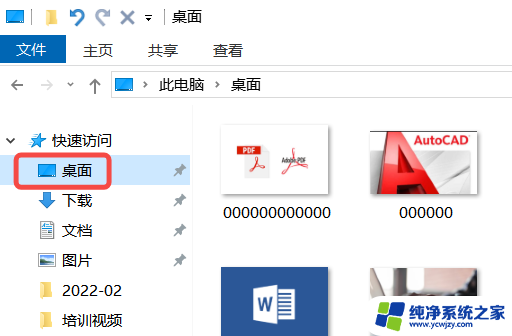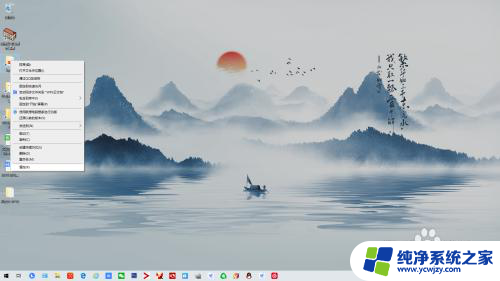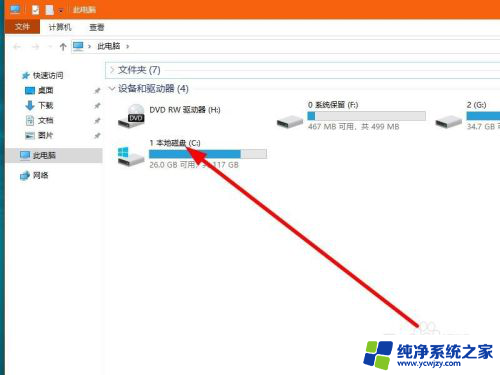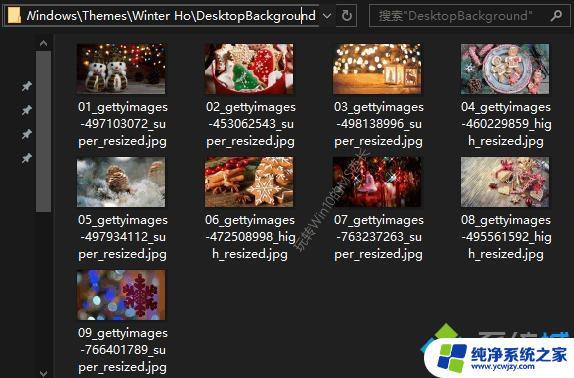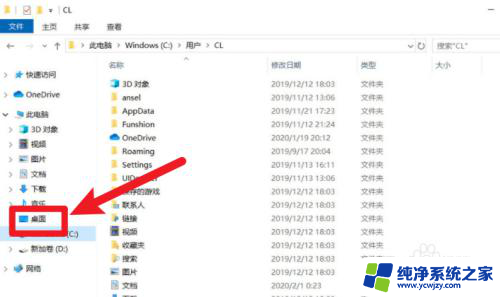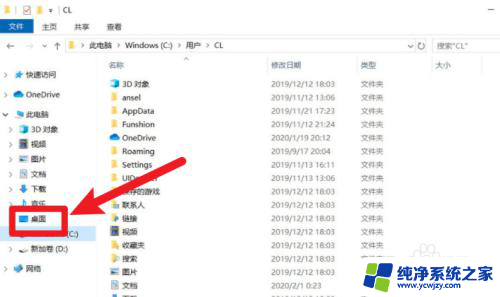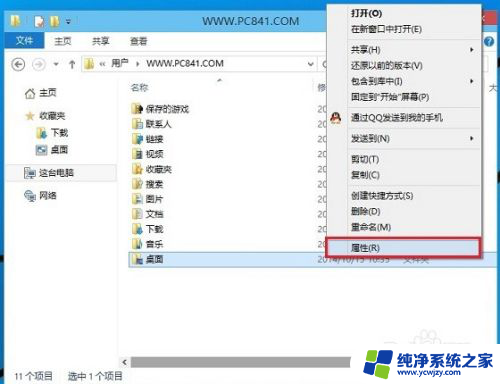win10桌面存储路径
更新时间:2024-04-19 14:02:46作者:xiaoliu
Win10的桌面文件夹是我们经常访问的一个重要位置,但有时默认的存储路径可能不够方便,那么如何更改Win10的桌面文件夹路径呢?通过简单的设置,我们可以轻松将桌面文件夹的存储路径更改为我们想要的位置,让我们的文件管理更加高效便捷。接下来让我们一起来了解一下具体的操作步骤吧!
步骤如下:
1.Win10更改桌面路径的方法
2.1、按WIN+E键打开文件资源管理器。打开后就可以看到一个“桌面”文件夹,如果没有显示。右侧点击快速访问,然后右边就可以看到桌面文件夹。
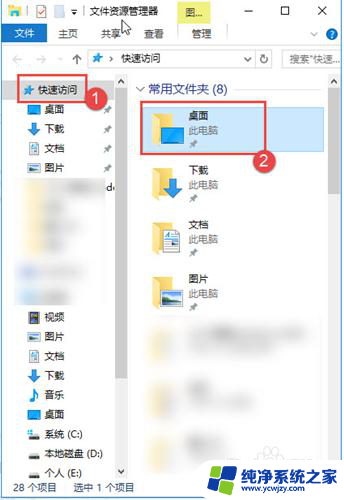
3.2、右击“桌面”文件夹,弹出菜单选择“属性”。
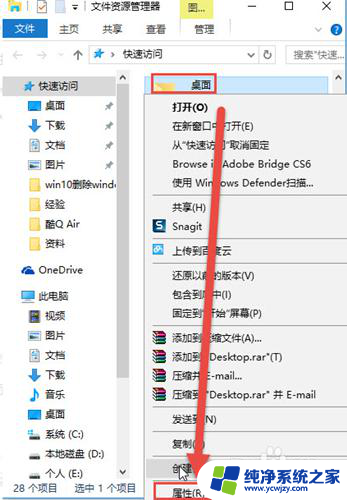
4.3、在属性窗口中,点击“位置”选项卡;在标2中直接输入新的桌面文件夹位置,然后点击“确定”。
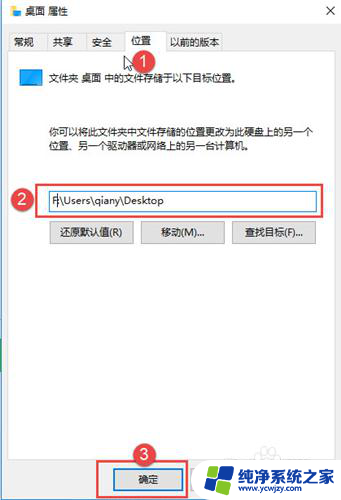
5.4、弹出提示框文件夹不存在是否创建,点击“是”。如果输入的这个上文件夹已经存在,就不会提示了。
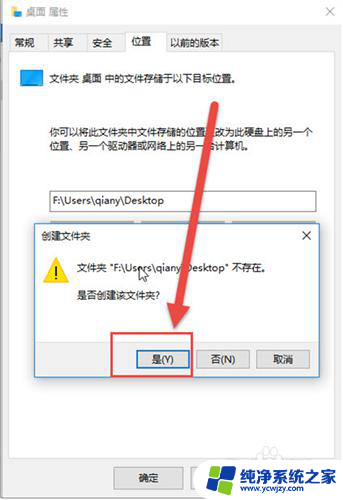
6.5、弹出提示框是否将原来的桌面文件移动到新的位置,点击“是”。稍等下即可完成,然后点击确定完成。
以上是关于win10桌面存储路径的全部内容,如果有遇到相同情况的用户,可以按照以上方法解决。